Top-Verkaufsstrategien für WooCommerce-Restaurants, die funktionieren
Veröffentlicht: 2022-09-22Was hat meine Tage während der COVID-19-Pandemie versüßt? Kaffee von Starbucks, Pizza von Dominos, Gebäck aus der Bäckerei meines Freundes Cakeholic … alles online.
Die COVID-19-Pandemie hat erhebliche Auswirkungen auf den Betrieb vieler Branchen, insbesondere der WooCommerce-Restaurantbranche. Online-Bestellungen stiegen sprunghaft an und gehen auch heute noch weiter.
Es gibt ein Restaurant genau gegenüber von meinem Haus, aber trotzdem bestelle ich dort online. Es gibt mir Zugang zu verfügbaren Live-Artikeln und natürlich zu den süßen Angeboten und Coupons.
Mit Hunderten von Restaurants, die Angebote online anbieten, um Millionen von Feinschmeckern wie mir zufrieden zu stellen, müssen Sie Ihr Spiel verbessern, um Kunden mit innovativen Strategien anzulocken und Ihren Umsatz zu steigern.
In diesem Artikel werden wir also mehr über intelligente Marketingtaktiken erfahren, die jedes Lebensmittelunternehmen problemlos anwenden kann.
Bonus, Sie erfahren auch etwas über ein beliebtes Restaurant-Plugin und wie Online-Restaurants/Bäcker/Floristen ihre Produkte und Bestellungen einfach verwalten und in großen Mengen bearbeiten können.
Bestellbar – Eine bessere Möglichkeit, das Online-Bestellsystem zu verwalten
Wenn Sie über ein WooCommerce-Restaurant-Plugin sprechen, ist es schwierig, über Bestellbar hinauszugehen.
Orderable ist ein WordPress-Plugin, mit dem Restaurants, Bäcker, Floristen oder alle Geschäfte, die sich mit Lebensmitteln und Lieferartikeln befassen, ein digitales Restaurantmenü erstellen können, über das Kunden bestellen können. All dies ohne Programmierkenntnisse .
Sie müssen also nur Ihre Menüpunkte hinzufügen, Bestellungen bearbeiten und liefern.
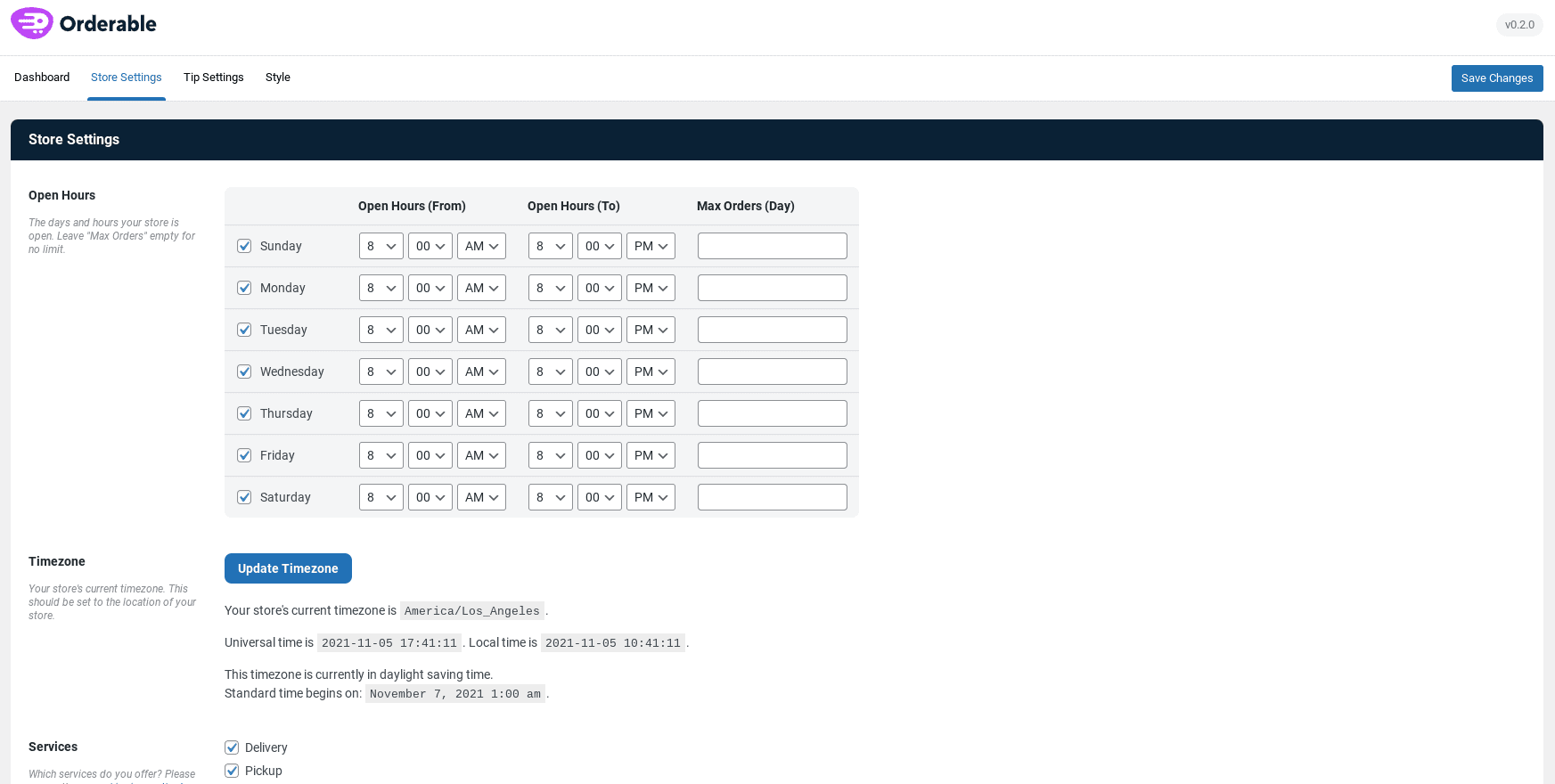
Hier sind einige Hauptfunktionen dieses Plugins:
- Ein modernes und App-ähnliches Menü-/Essensbestelldesign
- Produktzusätze (Beilagen, Toppings, Ernährungsgewohnheiten usw.)
- Anpassbare Zeitfenster
- Eine verbesserte Kasse
- Kippen
- Einfache Auftragsverwaltung
und vieles mehr…
Preise : 149 $ für eine Einzelplatzlizenz. Sie können auch die kostenlose Version herunterladen.
Holen Sie sich das Ordertable-Plugin
Neun Strategien, die WooCommerce-Restaurantseiten nutzen müssen, um den Umsatz zu steigern
Geschenkgutscheine, Upsells und Cross-Sells, Rabattgutscheine … schauen wir uns an, wie Sie diese effektiv einsetzen können, um den Umsatz zu steigern.
Order Bumps einrichten
Ein Order Bump ist ein Angebot, das den Kunden direkt auf der Checkout-Seite präsentiert wird. Die Kunden können die Produkte mit nur einem Klick zu ihren Einkäufen hinzufügen.
Bestellstöße sind für Restaurants von Vorteil, da sie es Ihnen ermöglichen, Ihre Kunden mit zusätzlichen Lebensmitteln in Kontakt zu bringen. Darüber hinaus hilft es Ihnen beim Verkauf von Lebensmitteln, die Wunder wirken können, wenn sie mit anderen Gerichten kombiniert werden. Durch die Erhöhung des Warenkorbwerts helfen Ihnen Bestellerhöhungen dabei, den Umsatz zu steigern.
Zum Beispiel zusätzliche Beläge beim Kauf einer Pizza oder Kerzen bei einem Kuchen. So sieht ein Order-Bump-Angebot aus:
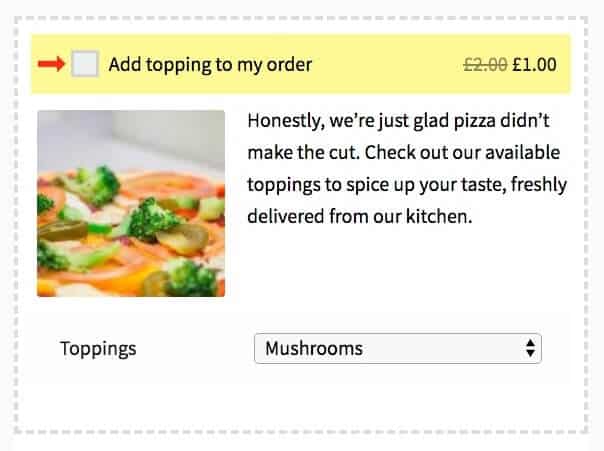
Wenn Sie das Orderable-Plugin verwenden, erhalten Sie diese Order-Bump-Funktion standardmäßig.
Sie können auch das Offermative-Plug-in ausprobieren, um automatisierte Bestellangebote in Ihrem Geschäft einzurichten – hochkonvertierende Designs werden für Sie erstellt. Auswählen und bereitstellen.
Geben Sie Geschenkkarten für Wiederholungskäufe aus
Ein Restaurantbetrieb arbeitet mehr an Stammkunden und es sollte Ihre oberste Priorität sein, sie glücklich zu machen.
Eine Geschenkkarte ist ein vorausbezahltes Geld, das als Alternative zu Bargeld für einen Einkauf verwendet werden kann. Als ultimativer Beweis für die Kundentreue garantieren Geschenkkarten, dass der besagte Kunde in Ihr Restaurant zurückkehrt oder die Geschenkkarte mit seiner Familie oder seinen Freunden teilt.
So können Sie Geschenkkarten nutzen, um den Umsatz zu steigern:
- Teilen Sie eine Geschenkkarte online oder mit Ihren Dine-in-Kunden bei einem Kauf mit einem Rechnungswert von über X $.
- Bewerben Sie die Geschenkkarte auf verschiedenen Social-Media-Kanälen, um mehr Kunden zu gewinnen.
- Ermutigen Sie Ihr Restaurantpersonal, die Geschenkkarten zu bewerben und zu teilen. Sie können auch Geschenkkarten an die Kunden verschenken, die Ihr Restaurant an ihren Geburtstagen besuchen.
Das Smart Coupons-Plugin von StoreApps bietet eine All-in-One-Lösung für Restaurants, um Geschenkgutscheine mit nur wenigen Klicks zu erstellen. Limit und Gültigkeit jeder Geschenkkarte können individuell angepasst werden . Sie können mit Smart Coupons auch physische Geschenkkarten erstellen.
Geben Sie einen Gutschein für die nächste Bestellung
Teilen Sie bei jeder neuen Bestellung einen Rabattcoupon mit Kunden. Kunden können diesen Gutschein verwenden, um einen Rabatt auf ihren nächsten Einkauf in Ihrem Restaurant zu erhalten. Da es Kunden dazu ermutigt, eine weitere Bestellung aufzugeben, ist es auch eine der besten Taktiken, um Wiederholungskäufe zu steigern.
Sie können das Smart Coupons-Plugin verwenden, um unterwegs Coupons für die nächste Bestellung zu erstellen und diese problemlos mit den Kunden zu teilen.
Mengenrabatte gewähren
Da die Preise für Artikel gesenkt werden, werden die Kunden motiviert, Bestellungen in großen Mengen aufzugeben. Es rückt Ihr Restaurant ins rechte Licht und stärkt Ihre Position im umkämpften Markt.
Das Smart Coupons-Plugin hilft Ihnen, Rabatte basierend auf der Artikelmenge anzubieten. Wenn ein Kunde beispielsweise eine Bestellung von 10 Donuts aufgibt, kann das Restaurant so konfigurieren, dass es einen Rabatt von 15 % auf die Gesamtbestellung gewährt.
Side-Cart-Widget aktivieren
Ein Seitenwagen ist eine hervorragende Option zum Austausch von Wagen, die das Kundenerlebnis optimiert. Mit Hilfe eines Seitenwagens können Restaurants die Bestellartikel in einem schönen Wagen anzeigen, der von der rechten Seite des Bildschirms aufgeschoben wird.

Dadurch entfällt die Notwendigkeit, die Warenkorbseite zu besuchen, um die Artikel in der Bestellung zu überprüfen, und ermöglicht einen schnelleren Checkout.
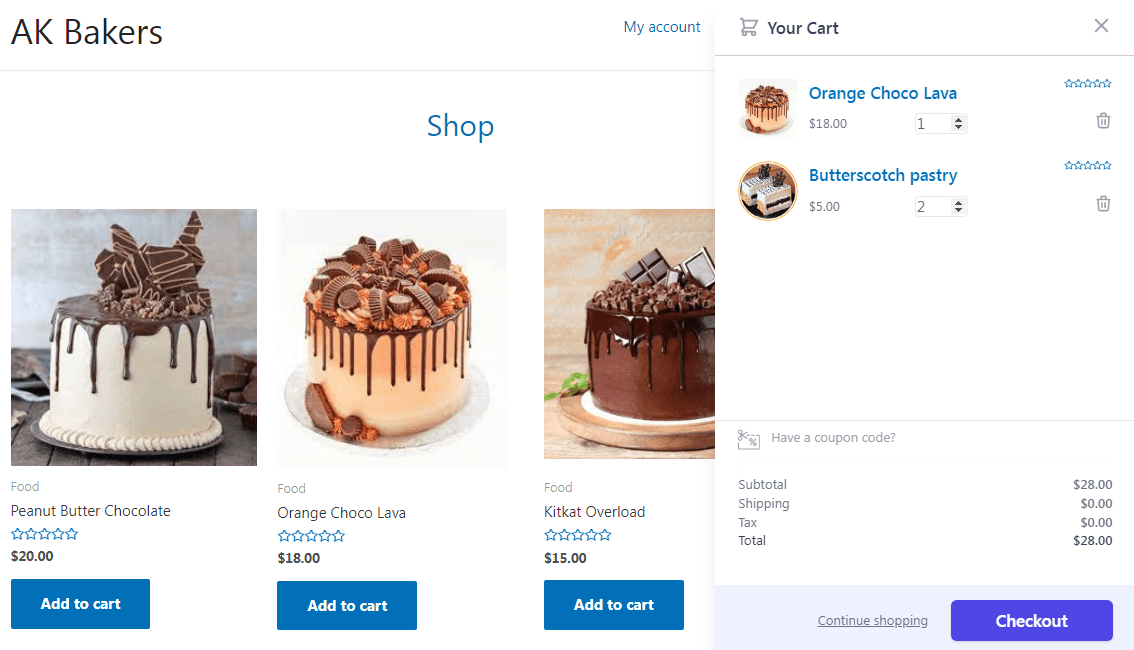
Mit Hilfe des Cashier-Plug-ins können Restaurants mit nur wenigen Klicks ein Seitenwagen-Widget auf ihrer Website aktivieren. Sobald das Plugin installiert ist, wird auf jeder Website-Seite (mit Ausnahme der Checkout-Seite) automatisch ein Warenkorb-Symbol angezeigt.
Die Kunden können die Artikel aktualisieren oder entfernen, Geschenkkarten oder andere Coupons auf die Bestellung anwenden, den Gesamtbetrag des Einkaufswagens und Steuern anzeigen und vieles mehr.
Richten Sie spezielle einseitige Checkout-Seiten ein
Wie der Name schon sagt, ermöglicht der One-Page-Checkout Kunden, den langwierigen Checkout-Prozess zu überspringen, indem alle Informationen auf einer einzigen Seite präsentiert werden. Es ist eine kompakte Version des Standard-Checkout-Prozesses, der Warenkorbartikel, Zahlungsdetails, Rechnungs- und Versandinformationen und mehr enthält.
Wenn Sie sehr begrenzte Produkte verkaufen oder einige spezielle Produkte haben, die Kunden schnell kaufen sollen, richten Sie eine einseitige Checkout-Seite ein, die nur diese Produkte enthält.
Neben dem Seitenwagen-Widget kann das Kassen-Plugin verwendet werden, um eine einseitige Kasse auf den Websites einzurichten.
Erstellen Sie Jetzt-Kaufen-Buttons/Links für einen direkten Checkout
Das Cashier-Plug-in hilft Restaurants auch dabei, den direkten Checkout auf ihren Websites über die Links „Jetzt kaufen“ zu ermöglichen.
Dies ist sehr nützlich für Stammkunden, Ein-Produkt- und Kleinbetragstransaktionen, bei denen Kunden den Einkaufswagen überspringen können (eine weitere Überprüfung ist nicht erforderlich) oder sogar bezahlen und die Bestellung mit einem Klick abschließen können.
Zeigen Sie relevante Upsells und Cross-Sells an
Beim Cross-Selling werden zusätzliche Produkte an Kunden verkauft. Während Upselling den Verkauf zusätzlicher, normalerweise teurerer Produkte beinhaltet. Beide Techniken helfen bei der Verbesserung der Restaurantverkäufe.
Durch die Bereitstellung praktischer Produktempfehlungen können Restaurants ihren Kunden unvergleichlichen Komfort bieten und ihren Umsatz steigern.
Dominos nutzt Upselling, um den Bestellwert zu erhöhen. Für jeden Kunden, der eine kleine Pizza in den Einkaufswagen legt, schlägt Dominos vor, mit einem Rabatt oder einem Anreiz wie zusätzlichem Käse auf eine größere Pizza umzusteigen.
Beim Cross-Selling wird Ihnen beim Kauf einer Pizza eine Cola oder ein Knoblauchbrot angeboten.
Smart Offers ist ein leistungsstarkes WooCommerce-Upsell-Plug-in, das dabei hilft, Upsells und Cross-Selling-Angebote im Verkaufstrichter basierend auf der Gesamtsumme des Einkaufswagens, dem Produkt im Einkaufswagen, Kategorien und anderen Bedingungen zu erstellen und auszurichten.
BOGO
Buy One Get One ist eine der ältesten und effektivsten Verkaufstechniken für Restaurants und Bäckereien. Wie wir alle wissen, bietet diese Verkaufsaktion den Kunden zwei Artikel zum Preis von einem. Laut Wiser bevorzugen 66 % der Kunden BOGO gegenüber anderen Rabattaktionen.
Kaufen Sie ein Gebäck und erhalten Sie ein weiteres mit 50 % Rabatt.
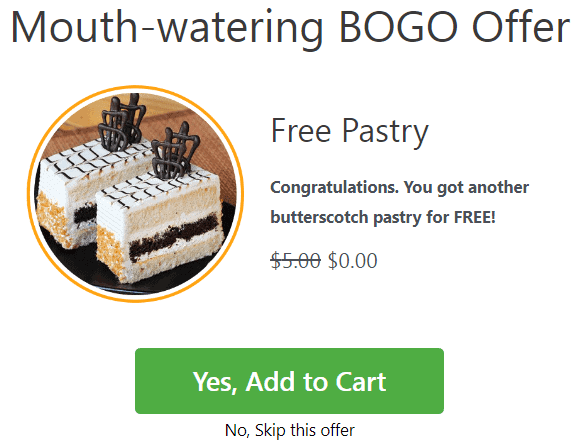
Sie können auch hier die Hilfe von Smart Offers nutzen, um BOGO-Angebote im Verkaufstrichter einzurichten.
Implementieren Sie mindestens fünf oder alle diese neun Taktiken auf Ihrer WooCommerce-Restaurantseite und Sie werden überrascht sein, schnelle Ergebnisse zu sehen.
Kommen wir nun zu einem sehr interessanten, aber wichtigen Abschnitt.
Wie kann ich Restaurantprodukte von einem Ort aus bearbeiten und verwalten?
Stellen Sie sich vor, es ist Ihr Restaurant-Jubiläum und Sie müssen die Preise von Hunderten von Lebensmitteln (Variationen) – Pizza, Burger, Pasta … – um 15 % senken.
Es ist sehr frustrierend, den Preis zu aktualisieren, indem man zu jedem Produkt geht. Zumindest würden Sie den ganzen Tag damit verbringen, den Preis zu aktualisieren.
Was wäre, wenn Sie dieselbe Aufgabe innerhalb von Minuten … oder Sekunden erledigen könnten?
Das Smart Manager-Plugin würde Ihnen dabei helfen, dasselbe zu erreichen.
Seien es WooCommerce-Produkte, Bestellungen, Blog-Beiträge, Benutzer, Kunden oder jeder beliebige WordPress-Beitragstyp … Smart Manager hilft Ihnen, sie mit einem Excel-ähnlichen Tabellenkalkulations-Editor blitzschnell zu verwalten und zu bearbeiten.
Sie können die Datensätze auch direkt mit der Tabelle bearbeiten, Daten in CSV exportieren, Datensätze hinzufügen, löschen und duplizieren und benutzerdefinierte Ansichten mit Smart Manager einrichten.
Wenn Sie also das Orderable-Plugin verwenden, ist Smart Manager eine wertvolle Ergänzung für Ihren Shop.
Verwalten von Produkten, Bestellungen und bestellbaren Posttypen mit Smart Manager
Wie Produkte, Bestellungen und andere WordPress-Beitragstypen können Sie das auch Verwalten Sie benutzerdefinierte Beitragstypen des bestellbaren Plugins mit Smart Manager .
Sehen wir uns einige Anwendungsfälle an, um sie besser zu verwalten und massive Zeiteinsparungen zu erzielen.
Produkte
Wie Sie sehen können, können Sie alle Ihre Produkte von einem Ort aus anzeigen. Dies macht es einfach, Änderungen vorzunehmen. Sei es Preis, Bestandsstatus, Menge, Kategorie, Attribut usw.
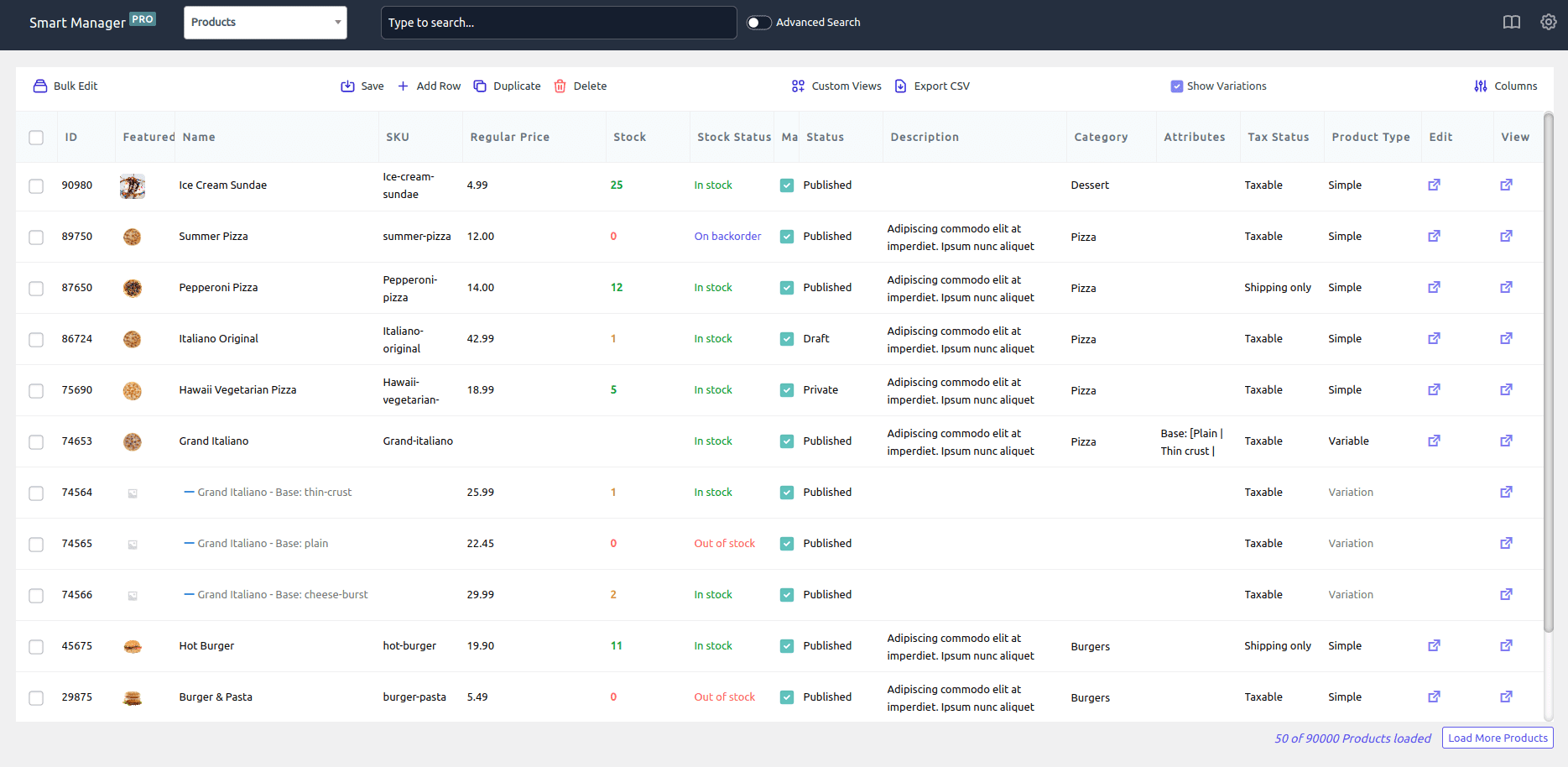
Betrachten wir das gleiche Beispiel für das Jubiläum des Ladens oben für die Massenbearbeitung.
- Klicken Sie auf das Kontrollkästchen in der Kopfzeile, um alle Produkte auszuwählen.
- Wenn Sie die Preise nur für bestimmte Produkte basierend auf Kategorien (z. B. Burger) oder anderen Filtern bearbeiten möchten, verwenden Sie die erweiterte Suchoption von Smart Manager.
- Klicken Sie auf die Option
Bulk Edit. Es öffnet sich ein Slide-Over-Panel. - Geben Sie die Bedingungen für Verkaufspreis, Kategorie und andere Felder wie gezeigt ein.
- Klicken Sie auf
Update.
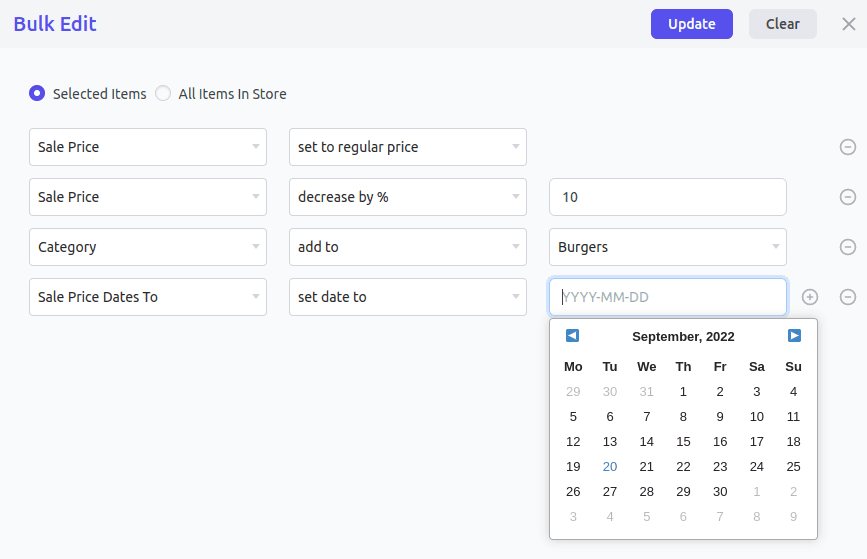
Alle Ihre Produktpreise werden in Sekundenschnelle um 15 % gesenkt.
Hinweis – Im Fall von gefilterten Ergebnissen werden die Aktualisierungen durch Aktivieren des Kopfzeilen-Kontrollkästchens auf alle Produkte im Suchergebnis angewendet.
Probieren Sie die Live-Demo von Smart Manager aus
Aufträge
Wie Produkte können Sie auch alle Ihre Shop-Bestellungen von einem Ort aus verwalten, einschließlich kundenspezifischer Bestellungen. Sie können benutzerdefinierte Bestellstatus ändern, die von Orderable in großen Mengen hinzugefügt wurden, neue Bestellungen direkt hinzufügen, Filter anwenden und Bestellfelder bearbeiten, Bestellungen in CSV exportieren usw.
Auftragsstatus
Mit Smart Manager können Sie mehreren Bestellungen in großen Mengen denselben benutzerdefinierten Status (Auftragsfertigung) zuweisen.
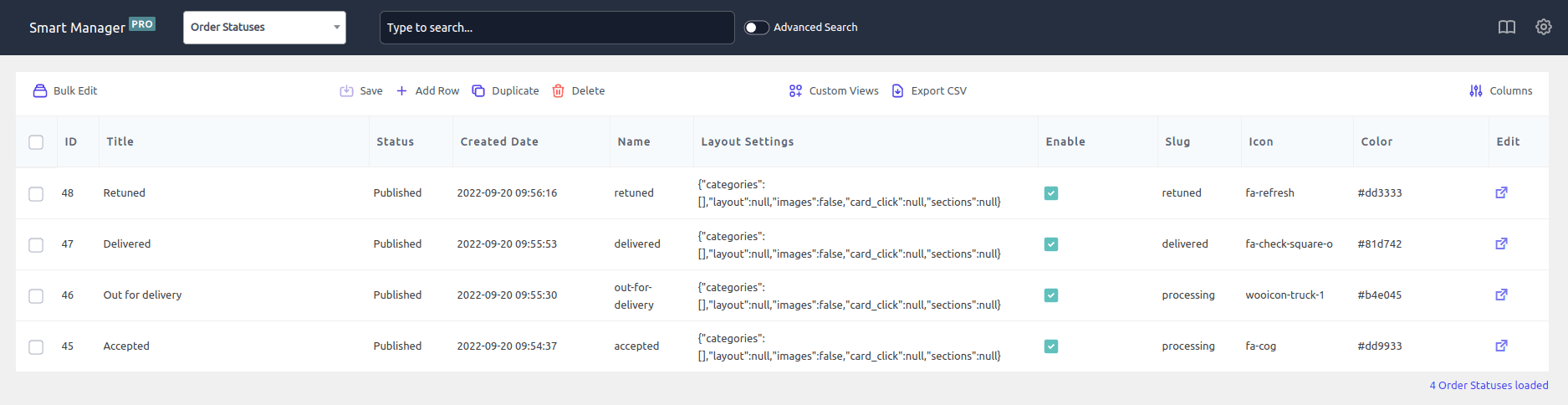
Produktlayouts
Ändern Sie den Titel, verschieben Sie das Layout in den Entwurf, bearbeiten Sie die Layouteinstellungen nach Bedarf.
Produkt-Add-Ons
Ändern Sie den Titel, bearbeiten Sie den Inhalt, ändern Sie den Status, sehen Sie, wann alle Add-ons erstellt wurden, andere Bestellbedingungen und -felder mit der Inline-Bearbeitung. Bearbeiten, speichern, fertig.
Tischbestellung
Anstatt QR für Tabellen einzeln zu erstellen, erstellen Sie eine mit Smart Manager und verwenden Sie die Funktion „Duplizieren“, um mehrere QR zu erstellen. Nehmen Sie dann bei Bedarf direkt Änderungen an den Datensätzen vor.
Ein weiterer Vorteil ist, dass Sie sie nicht täglich erstellen müssen. Sie können Hunderte und Tausende auf einmal erstellen und das Datum dann einfach nach Bedarf in großen Mengen ändern. Kluger Weg, nicht wahr?
Zeitgesteuerte Produkte
Wenn einige Produkte nur für einen begrenzten Zeitraum und nicht mehr verfügbar sind, verwenden Sie die Tabelle, um diese Produkte sofort in den Entwurf zu verschieben, anstatt zu einzelnen Produkten zu gehen und dies zu tun.
Holen Sie sich das Smart Manager-Plugin
Fazit
Dies waren einige der besten Strategien, die WooCommerce-Restaurants umsetzen können, um ihren Umsatz zu steigern.
Viele Restaurants auf der ganzen Welt nutzen diese Taktiken bereits und haben ihre Verkäufe erfolgreich gesteigert. Wann machst du das auch?
Und mit Orderable und Smart Manager ist das wie das Sahnehäubchen auf der Torte. Einer macht die Einrichtung eines Online-Restaurants und die Bestellung zum Kinderspiel, der andere macht die Verwaltung der Restaurantprodukte und -bestellungen zum Kinderspiel.
